XP系统如何实现内外网同时连接 WindowsXP设置内外网连接的方法
有些winxp系统用户因为工作需求,电脑设置了只连接内网,而无法上网。因为这样在使用时会非常不便,所以就有部分用户希望能够让电脑同时连接内网和外网。这该如何操作呢?下面,小编就向大家分享winxp系统实现内外网同时连接的具体方法。
具体操作如下:
1、首先将已有的0.0.0.0路由,route delete 0.0.0.0 mask 0.0.0.0删除掉。
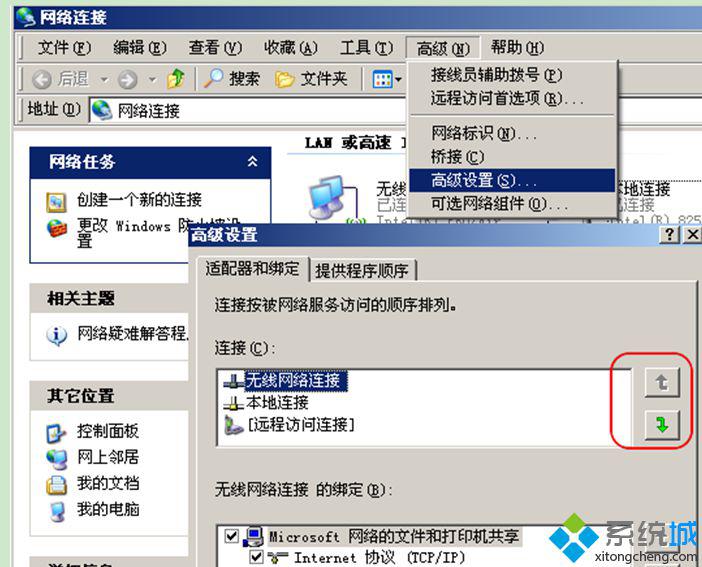
2、添加外网路由的设置如下:
目标为 0.0.0.0,子网掩码为 0.0.0.0,下一个跃点地址为10.119.110.189
route add 0.0.0.0 mask 0.0.0.0 192.168.1.1
3、添加内网路的设置如下
目标为 10.0.0.0,子网掩码为 255.0.0.0,下一个跃点地址为10.119.110.189
route add 10.0.0.0 mask 255.0.0.0 10.119.110.189
PS:当子网掩码为0的位置,目标位置也必需为0,下一个跃点地址可以是网关,当然也可以是手动分配的IP地址。
通过上面几个步骤的操作后,我们就能在WindowsXP系统中设置内外网同时连接了。有需要的用户不妨动手尝试看看,相信对大家会有一定帮助。
相关推荐:
浅谈windows xp系统通过连接投影仪演讲PPT的方法
相关教程:windowsxp连接wifixp系统怎么连接无线网windowsxp无线网卡xp系统怎么外接显示器我告诉你msdn版权声明:以上内容作者已申请原创保护,未经允许不得转载,侵权必究!授权事宜、对本内容有异议或投诉,敬请联系网站管理员,我们将尽快回复您,谢谢合作!










